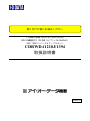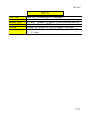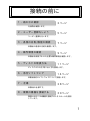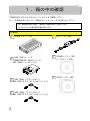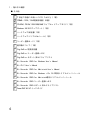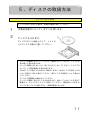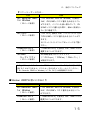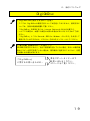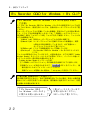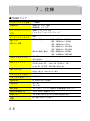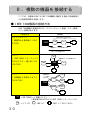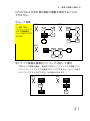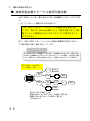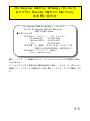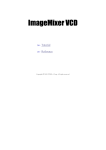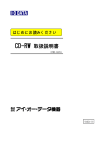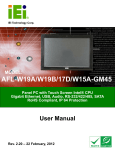Download 取扱説明書等
Transcript
取り付けの前にお読みください i・CONNECT搭載 外付け型 JustLink対応 DVD-ROM機能付き CD-RWドライブ(x12x10x32x8) IEEE 1394コンバータ&ケーブルセット CDRWD-i1210J/1394 取扱説明書 81843-01 【ご注意】 1) 2) 3) 4) 5) 6) 7) 8) 9) 10) 11) 12) 13) 14) ● ● ● ● ● ● ● ● ● 本製品及び本書は株式会社アイ・オー・データ機器の著作物です。 したがって、本製品及び本書の一部または全部を無断で複製、複写、転載、改変することは法律で禁 じられています。 本サポートソフトウェアに含まれる著作権等の知的財産権は、お客様に移転されません。 本サポートソフトウェアのソースコードについては、如何なる場合もお客様に開示、使用許諾を致し ません。また、ソースコードを解明するために本ソフトウェアを解析し、逆アセンブルや、逆コンパ イル、またはその他のリバースエンジニアリングを禁止します。 書面による事前承諾を得ずに、本サポートソフトウェアをタイムシェアリング、リース、レンタル、 販売、移転、サブライセンスすることを禁止します。 本製品は、医療機器、原子力設備や機器、航空宇宙機器、輸送設備や機器など人命に関る設備や機器、 及び高度な信頼性を必要とする設備や機器としての使用またはこれらに組み込んでの使用は意図され ておりません。これら、設備や機器、制御システムなどに本製品を使用され、本製品の故障により、 人身事故、火災事故、社会的な損害などが生じても、弊社ではいかなる責任も負いかねます。設備や 機器、制御システムなどにおいて、冗長設計、火災延焼対策設計、誤動作防止設計など、安全設計に 万全を期されるようご注意願います。 本製品及び本書の内容については、改良のために予告なく変更することがあります。 本製品及び本書の内容について、不審な点やお気づきの点がございましたら、弊社サポートセンター までご連絡ください。 本サポートソフトウェアの使用にあたっては、バックアップ保有の目的に限り、各1部だけ複写できる ものとします。 お客様は、本サポートソフトウェアを一時に1台のパソコンにおいてのみ使用することができます。 お客様は、本製品または、その使用権を第三者に対する再使用許諾、譲渡、移転またはその他の処分 を行うことはできません。 弊社は、お客様が【ご注意】の諸条件のいずれかに違反されたときは、いつでも本製品のご使用を終 了させることができるものとします。 本製品は日本国内仕様です。本製品を日本国外で使用された場合、弊社は一切の責任を負いかねます。 また、弊社は本製品に関し、日本国外への技術サポート、及びアフターサービス等を行っておりませ んので、予めご了承ください。(This product is for use only in Japan. We bear no responsibility for any damages or losses arising from use of, or inability to use, this product outside Japan and provide no technical support or after-service for this product outside Japan. ) 本製品は 「外国為替及び外国貿易法」の規定により戦略物資等輸出規制製品に該当する場合がありま す。 国外に持ち出す際には、日本国政府の輸出許可申請などの手続きが必要になる場合があります。 本製品を運用した結果の他への影響については、上記にかかわらず責任は負いかねますのでご了承く ださい。 I-O DATAは、株式会社アイ ・オー ・データ機器の登録商標です。 i・ CONNECT およびi・ CONNECT のロゴは、株式会社アイ・オ−・デ−タ機器の商標です。 Microsoft,Windowsは、米国 Microsoft Corporationの登録商標です。 Apple, Macintosh ,Power Macintosh,PowerBook,Mac,Mac OSロゴおよびその標章は、米国Apple Computer,Inc.の登録商標です。 iMac,iBook,FireWireは、米国Apple Computer,Inc.の商標です。 Intel,Pentiumは、Intel Corporationの登録商標です。 i.LINK は、ソニー株式会社の商標です。 JustLinkは、株式会社リコーの商標です。 その他、一般に会社名、製品名は各社の商標または登録商標です。 CDRWD-i1210J/1394 取扱説明書 2000.Nov.14 81843-01 発 行 株式会社アイ・ オー・ データ機器 〒920-8512 石川県金沢市桜田町3丁目10番地 C 2000 I-O DATA DEVICE,INC. All rights reserved. 本製品及び本書は著作権法により保護されておりますので 無断で複写、複製、転載、改変することは禁じられています。 はじめに このたびは、本製品をお買い上げいただき、誠にありがとうございます。 ご使用の前に本書をよくお読みいただき、正しいお取り扱いをお願いいたします。 本製品は、IEEE 1394(FireWire、i.LINK)接続のJustLink搭載CD-RWドライブです。 本製品をお使いになれば、音楽CD、データCDなどのオリジナルCDを作成でき、音楽 CDを聴いたり、パソコンにデータを読み込んだりすることもできます。 また、DVD-ROM機能付きなので、DVD-ROMを読み込んだり、DVDビデオも鑑賞するこ とができます。 【IEEE 1394 とは…】 パソコン周辺機器の高速データ転送用の技術としてApple Computer, Inc.で開 発が始まり、IEEE(米国電気電子技術者協会)により正式規格として制定された 規格です。その規格番号から一般的にIEEE 1394と呼ばれています。 ソニー株式会社がデジタルビデオカメラのインターフェイスとして採用したこ とで家電業界を中心に普及が進んでいます。 【F i r e W i r e とは…】 IEEE 1394のベースになった規格です。 Apple Computer, Inc.とTexas Instruments社で提唱されました。 【i . L I N K とは…】 IEEE 1394を本格的に普及させるために、ソニー株式会社が提唱する呼称です。 【J u s t L i n k とは…】 音楽CDの作成中や CD-ROMのバックアップ作業中のバッファアンダーランエラー を防止する機能です。バッファアンダーランエラーとは、書き込み中に他のア プリケーションを起動したり、読み込みエラーなどによりデータ転送が途切れ る現象です。バッファアンダーランエラー発生しやすい環境でも、JustLink 技 術によりCDを作成することができます。(ただし、エラー訂正処理のため、書 き込み時間が通常より長くなります。) 【CD-R,CD-RW とは…】 CD-Rとは、一度だけ書き込みができるCDです。 CD-RWとは、書き込んだデータを消去し、再度書き込みができるCDです。 i はじめに 特徴 ■ i・CONNECT対応! 本製品は、「i・CONNECT搭載CD-RWドライブ」と、「IEEE 1394コンバータ& ケーブル)」のセット品です。 ドライブは、他のi・CONNECT対応インターフェイス(CI-iCNなど)と接続し て、他のインターフェイス対応ドライブとしてもお使いいただけます。 i・CONNECTについて 「i・CONNECTTM」とは、内蔵型の各種IDE/ATAPIドライブ を外付型デバイスとして幅広く活用するためにアイ・ オーが考案した接続用コネクタ規格です。 i・CONNECT搭載ドライブはマルチインターフェイス対応です。 インターフェイスにより「USB」接続ドライブや「IEEE1394(FireWire,i.LINK)」接続 ドライブ、「PCカード」接続ドライブとして使用できます。 ※ i・CONNECT搭載ドライブについては、カタログ・パッケージに記載の「i・ CONNECT マーク」が目印です。 ■ JustLink機能搭載、CD-R/RWドライブとDVD-ROMドライブの機能 をひとつに収めたRICOH製ドライブ採用 JustLink機能により、音楽CDの作成中やCD-ROMのバックアップ作業中のバッ ファアンダーランエラーを防止しますので、ディスクが無駄になりません。 ii はじめに 呼び方 IEEE 1394 Windows Me Windows 98 SE Windows 2000 Windows Macintosh IEEE 1394, FireWireおよびi.LINKの総称 Microsoft® Windows® Millennium Edition Microsoft® Windows® 98 Operating System Second Edition Microsoft® Windows® 2000 Professional Windows Me, Windows 98 SEおよびWindows 2000の総称 iMac DV, Power Macintosh G3/G4/G4 Cube, PowerBook G3シ リーズ,iBook iii はじめに 取扱説明書の読み方 本製品に添付している取扱説明書は全部で7冊あります。 以下の順でお読みになることをおすすめします。 1 CDRWD-i1210J/1394取扱説明書 本書 2 3 CD-ROM、CD-RW、DVD-ROM/RAM ドライブセットアップガイド B’s Recorder GOLD for Macintosh ユーザーズマニュアル Macユーザー のみ 4 DigiOnDisc取扱説明書 Windowsユ ー ザ ー のみ iv ▼内容 セットアップ前に行うことを説明し ています。必ずはじめにお読みくだ さい。 ▼内容 本製品を使用するためのセットアッ プ方法について記述しています。 二番目にお読みください。 ▼内容 CD-R/RW書き込み用ソフト 「B’s Recorder GOLD for Macintosh」について記述していま す。「B’s Recorder GOLD for Macintosh」を使用するときにお読 みください。 ▼内容 初心者用CD-R/RW書き込み用ソフト 「DigiOnDisc」について記述してい ます。 「DigiOnDisc」を使用するときにお 読みください。 はじめに 5 B’s Recorder GOLD for Windows ユーザーズマニュアル Windowsユ ー ザ ー のみ 6 B’s CLiPユーザーズマニュアル Windows ME/98 SE ユーザーのみ 7 PowerDVD VR-Xクイックガイド Windowsユ ー ザ ー のみ ▼内容 パワーユーザー用CD-R/RW書き込み 用ソフト 「B’s Recorder GOLD for Windows」 について記述しています。 「B’s Recorder GOLD for Windows」 を使用するときにお読みください。 ▼内容 CD-R/RW書き込み用ソフト 「B’s CLiP」(パケットライト) について記述しています。 「B’s CLiP」を使用するときにお読み ください。 ▼内容 本製品添付のDVDビデオ再生ソフト 「PowerDVD VR-X」について記述して います。PowerDVD VR-Xを使用すると きにお読みください。 【「パケットライト」(PACKET WRITE )】 データを小さなパケットに分割して書き込む方式です。 ファイルを単純にコピーするように操作できますので、データを手軽に 保存できます。 v 接続の前に 1.箱の中の確認 2ページ 内容物を確認します。 2.ユーザー登録をしよう 5ページ ユーザー登録を行います。 3 . 各 部 の 名 称 /機 能 の 確 認 7ページ 本製品の各部の名称を確認します。 4.動作環境の確認 9ページ 本製品を使用するのに必要な動作環境を確認します。 5.ディスクの取扱方法 11ページ ディスクの入れ方/取り出し方を説明します。 6.添付ソフトウェア 14ページ 本製品添付のソフトウェアについて説明します。 7.仕様 28ページ 本製品の仕様です。 8.複数の機器を接続する 30ページ 複数のIEEE 1394機器を接続するときのルールを説明 しています。 1 1.箱の中の確認 ご使用の前に以下のものがそろっていることをご確認ください。 万一、不足品がありましたら、弊社サポートセンターまでお知らせください。 ・箱・梱包材は大切に保管し、修理などの輸送の際にご利用ください。 ・以下のイラストは若干異なる場合があります。 内容物 CD-RWドライブ(1台) IEEE 1394コンバータ [i・CONNECT用IEEE 1394コンバータ: IEEE 1394ポート 6ピン×2] ACアダプタ(1個) CD-RWディスク(1枚) [ハイスピード対応] CD-Rディスク(2枚) IEEE 1394ケーブル(6-4ピン) [IEEE 1394コネクタ 6ピン⇔4ピン(1m)] IEEE 1394ケーブル(6-6ピン) [IEEE 1394コネクタ 6ピン⇔6ピン(1m)] 2 1.箱の中の確認 ● 添付ソフトウェア CDRWDツールズコレクション (CD-ROM:1枚) ▼内容 ●Mac OSの場合 ・ドライバソフト ・CD-R/RW書き込みソフトウェア (B’s Recorder GOLD for Macintosh) ●Windowsの場合 ・ドライバソフト ・CD-R/RW書き込みソフトウェア ハ イ ブ リ ッ ドCD-ROM(Windows/Mac OS) (DigiOnDisc,B’s Recorder GOLD およびB’s CLiP) ・DVDビデオ再生ソフト (PowerDVD VR-X) ・CD-ROMユーティリティ ※詳しくは、14ページをご覧ください。 ハイブリッドC D 1枚のCD-ROMに、 「ISO9660フォーマット」(Windows用) 「HFSフォーマット」(Macintosh用) が共存するフォーマットタイプです。 「ISO9660フォーマット」部分にWindows 用のアプリケーションを置き、「HFS フォーマット」部分にMacintosh用のアプリケーションを置くと、1枚のCD-ROM がWinodwsとMacintoshの2つのOSで使用することができます。 3 1.箱の中の確認 ● その他 『安全で快適にお使いいただくために』(1冊) CDRWD-i1210J/1394取扱説明書(本書) CD-ROM、CD-RW、DVD-ROM/RAMドライブセットアップガイド(1冊) Windows 98 SEのアップデート(1冊) ハードウェア保証書(1枚) ハードウェアシリアルNo.シール(1枚) ユーザー登録カード(1枚) 著作権について(1枚) DigiOnDisc 取扱説明書 DigiOnDisc ユーザー登録ハガキ DigiOnDisc サポート済みドライブリスト B’s Recorder GOLD for Windows User’s Manual B’s CLiP User’s Manual B’s Recorder GOLD for Macintosh User’s Manual B’s Recorder GOLD for Windows + B’s CLiP専用シリアルナンバーシール B’s Recorder GOLD for Macintosh専用シリアルナンバーシール B’s Recorder GOLD ユーザー登録ハガキ B’s Recorder GOLD サポート済みドライブリスト PowerDVD VR-Xクイックガイド 4 2.ユーザー登録をしよう ここでは、4種類のユーザー登録を行います。 ・各社でソフトウェアのバージョンアップサービスなどを行っております。 これらのサービスはユーザー登録を行った方のみが対象となります。 ・必要事項の記入もれや必要なシールの貼り忘れなどがあった場合は、ユーザー 登録できません。必ずご確認ください。 弊社ユーザー登録(CD-RWドライブ用) 1 添付のハードウェアシリアルNo.シールを貼ってください。 2 オンライン登録する場合 ユーザー登録カード、ハードウェア保証書に貼ってください。 http://www.iodata.co.jp/regist/ インターネットに接続できる環境をお持ちの場合はこちらでユーザー 登録を行ってください。 I-O DATA ホームページにて、ユーザー登録を行ってください。 オンライン・ユーザー登録後、お手元のユーザー登録カードには、 ユーザー登録番号を記入して大切に保管してください。 ハガキで登録する場合 ユーザー登録カードに、必要な事項をご記入のうえ、弊社までご返送 ください。 ㈱ビー・エイチ・エーユーザー登録 (B’s Recorder GOLD for Windows + B’s CLiPおよび B’s Recorder GOLD for Macintosh用) 添付の㈱ビー・エイチ・エー用「ユーザー登録カード」に必要な事項をご記 入の上、必ず㈱ビー・エイチ・エーまでご返送ください。 「B’s Recorder GOLD for Windows」「B’s CLiP 」および「B’s Recorder GOLD for Macintosh」に関するお問い合わせは35ページをご覧ください。 5 2.ユーザー登録をしよう ㈱デジオンユーザー登録(DigiOnDisc用) 「DigiOnDisc」付属の(株)デジオン用「ユーザー登録カード」に必要な事項 をご記入の上切手を貼り、必ず(株)デジオンまでご返送ください。 ユーザー登録を行えば、「DigiOnDisc」バージョンアップ時のアップグレー ド特典があります。また、他のデジオン製品の製品情報などをお送り致しま す。 サイバーリンク㈱ユーザー登録(PowerDVD VR-X用) PowerDVD VR-Xクイックガイドをご覧になり、ユーザー登録を行ってくださ い。 「PowerDVD」に関するお問い合わせについては36ページをご覧ください。 6 3.各部の名称/機能の確認 各部の名称および機能の確認を行います。 ●CD-RWドライブ前面 強制イジェクトホール 電源ランプ ディスクが取り出せなくなった場合に 使用します。(13ページ参照) 電源ON時にグリーンに点灯 します。 トレイ イジェクトボタン ヘッドホン端子 ステレオミニプラグ付き のヘッドホンを接続します。 ヘッドホンボリューム トレイの出し入れを行います。 BUSYランプ 読み書き・イジェクト時に橙色 に点灯・点滅します。 ヘッドホン端子に接続したヘッドホン の音量を調節します。 右へ回すと音量が上がります。 BUSYランプの点灯中には、絶対にパソコンをリセットしたり、電源を切ったりしな いでください。故障の原因になったり、データが消失する恐れがあります。 7 3.各部の名称/機能の確認 ●CD-RWドライブ背面 電源スイッチ LINE OUT端子(アナログ) 電源をON/OFFにします。 ステレオアンプなどのオーディオ機器 を接続します。 ON OFF 電源コネクタ 接続コネクタ(i・CONNECT) 添付のACアダプタを接続します。 1394-iCNを接続します。 本製品は、AUDIO OUT(デジタル)端子は搭載しておりません。 8 4.動作環境の確認 本製品の動作環境を確認します。 ● 対応機種・OS IEEE 1394(FireWire、i.LINK)ポートを搭載した以下の機種 (弊社製「1394-PCIシリーズ」「CB1394シリーズ」) 対応機種 Apple iMac DV Power Mac G4 Power Mac intosh G 3 (Blue & White) Power Mac G4 Cube PowerBook G3( FireWire) iBook ( FireWire) 対応OS(日本語版に限る) Mac OS 8 . 6 / 9 / 9 . 0 . 2 / 9 . 0 . 3 / 9 . 0 . 4 CPU Pentium100MHz以上の (Pentium 166MHz以上推奨) Windows Me Windows 98 Second Edition Windows 2000 NEC PC98-NX シリーズ DOS/V マ シ ン (弊社では、OADG加盟メーカーのDOS/V マシンで動作確認を行っております。) ・Macintosh では、標準搭載のFireWire ポートのみ対応です。 ・Macintosh では、本製品からのDVDビデオの再生はできません。 ・Macintosh でUDFフォーマットのDVD-ROMを正しく読み込むためには、 Mac OS 9以降が必要です。 ・PowerDVD VR-Xの動作環境については、「PowerDVD VR-Xクイックガイド」を ご覧ください。 ・DigiOnDiscを使用する場合、Internet Explorer 4.0以上が必要です。 ・B’s CLiPの対応OSは、Windows Me/98 SEです。 《SONY製 VAIOノートでご使用になる場合》 ご購入時にWindows 98またはWindows 95がプリインストールされたマシンと、 PCG-F34/BP,PCG-Z505JL,PCG-Z505J/BP,PCG-Z505JXには対応しておりません。 ● ハードディスク ・転送レート5000KB/sec以上 ・空き容量100MB以上 9 4.動作環境の確認 ● メモリ 64MB以上 ● 対応ディスク DVD-ROM、CD-ROM、CD-R、CD-RW ● 対応フォーマット CD-ROM(Mode1)、CD-ROM XA(Mode2)、CD-DA(Audio CD)、Photo CD、CD Extra、 CD-I、CD-TEXT、DVD-ROM、ビデオCD、DVDビデオ ●推奨CD-R/RWディスク 推 奨C D - R デ ィ ス ク 三井化学,リコー,太陽誘電,三菱化学,TDK,コダック 推 奨C D - R W デ ィ ス ク リコー,三菱化学,日立マクセル ・推奨のディスク以外を使用した場合は、正常に書き込みができないことが あります。 ・本製品は80分(700MB)ディスクにも対応しております。 ▼《参考》利用できるCD-RWディスク(○:利用可能、空白:利用不可) 書き込み速度 2 倍 速 書 き 込 み 可 の マ ル チ ス ピ ー ド 可 ハ イ ス ピ ー ド ※1 CD-RW デ ィ ス ク のC D - R W デ ィ ス ク 可 のC D - R W デ ィ ス ク 1 倍速 ※2 ○ ○ 2 倍速 ○ ○ 4 倍速 ○ ○ 8 倍速 ※2 ○ ○ 10 倍速 ※1 ハイスピードCD-RWドライブで記録・書き換えが可能です。 4倍速書き込みまでのCD-RWドライブでは書き込みができま せん。(読み込みは可能です。)右のマークが目印です。 ※2 本製品は、CD-RW ディスクへの書き込み2倍速、4倍速、10倍速のみに対応していま す。 10 5.ディスクの取扱方法 ディスクを入れる ディスクの出し入れを行う場合は、本製品の電源をONにしてください。 1 本 製 品 前 面 のイジェクトボタン を押します。 2 ディスクを入れます。 ディスクのラベル面を上にして、トレイの 上にディスクを静かに置いてください。 ・ディスクは確実にセットしてください。確実にセットしないと、ディスクが 外れ傷つく恐れがあります。 ・トレイを無理に引き出したり、押し込んだりしないでください。ドライブの ローディング部が破損する恐れがあります。 ・12cmディスクを使うときは大きい円形のくぼみに、8cmディスクを使うときは 小さい円形のくぼみに乗せてください。両ディスクを同時にトレイに乗せな いでください。 ・ディスクの記録面には触れないでください。 ・ディスクに異物(CD-R ディスクの仕切りなど)が付いていないことを充分ご 確認の上、ディスクをドライブに挿入してください。異物が付いたままの ディスクをドライブに挿入すると、故障の原因になります。 11 5.ディスクの取扱方法 ・縦置きで使用する際は、ディスクが落下しないようにツメを立ててくださ い。また、縦置きで使用する場合、12cmディスク以外のディスクは使用でき ません。 ツメを立てる 3 イジェクト ボ タ ン を 押 す 、 ま た は ト レ イ を か る く 押 し ま す。 ディスクを取り出す ・以下の方法でディスクが取り出せない場合は次ページをご覧ください。 ・ディスクを取り出した後は、トレイは元に戻してください。 トレイが出ていると本製品内部にゴミが入って、ディスク読み込み時の エラーまたは故障の原因となります。 ●Windowsの場合 1 本 製 品 前 面 のイジェクトボタン を押します。 2 ディスクをゆっくり取り出します。 3 12 イジェクト ボ タ ン を 押 す 、 ま た は ト レ イ を か る く 押 し ま す。 5.ディスクの取扱方法 ●Mac OSの場合 1 画 面 に 表 示 さ れ て い るC D の ア イ コ ン を ご み 箱 に 移 し ま す 。 自動的にディスクトレイが出てきます。 2 3 ディスクをゆっくり取り出します。 イジェクト ボ タ ン を 押 す 、 ま た は ト レ イ を か る く 押 し ま す。 ディスクが取り出せない場合 ・この操作は、あくまで緊急のための操作です。むやみにご使用になると故障 の原因となります。 ・この操作は、必ずOSを終了し、本製品及びパソコン本体の電源をOFFにした状 態で行ってください。 ・ドライブが傾いていないことを確認してから、ディスクを取り出してくださ い。(ドライブが傾いた状態で取り出しを行うと、途中でディスクがドライ ブ内に落下する恐れがあります。) ・この方法で取り出せなかった場合は、無理に引き出さず弊社修理係にご依頼 ください。 必要なもの…太さ1.3mm程度、長さ55mm以上(指で持つ部分を除く)の針金1 本。大きめのペーパークリップを伸ばしても使用する事ができます。 ①強制イジェクトホールに針金を差し込み強く押します。 ②トレイが15mm程度前に出るので手で更に引き出し、ディスクを取り出しま す。ディスクを取り出した後、トレイをかるく押し戻してください。 13 6.添付ソフトウェア ここでは、本製品添付のソフトウェアの説明をします。 「CD-ROM、CD-RW、DVD-ROM/RAMドライブセットアップガイド」をご覧になり、本製 品のセットアップが終わりましたら、必要に応じてご覧ください。 CD-ROMの内容 本製品添付の「CDRWDツールズコレクション」CD-ROMには、以下のソフトウェアが 収録されています。 ●Mac OSでお使いになるとき 内容 B’s Recorder GOLD for Macintosh (16ページ参照) 詳細 「B’s Recorder GOLD for Macintosh」を使用 すれば、CD-R/RWディスクに書き込みを行うこ とができます。 ●Windows Me、Windows 98 SEでお使いになるとき ▼初心者の方は… 内容 DigiOnDisc (19ページ参照) 詳細 「DigiOnDisc」を使用すれば、CD-R/RWディス クに書き込みを行うことができます。パソコン を使いはじめたばかりで、操作が良く分からな い方に最適です。 PowerDVD VR-X (26ページ参照) CD-ROM ユーティリティ (27ページ参照) 14 「PowerDVD VR-X」を使用すれば、DVDビデオを 鑑賞することができます。 CD-ROMを活用するユーティリティ (「CD Player」「PCDView」「CDセレクト」) が使用できます。 6.添付ソフトウェア ▼パワーユーザーの方は… 内容 B’s Recorder GOLD for Windows (22ページ参照) 詳細 「B’s Recorder GOLD for Windows」を使用す れば、CD-R/RWディスクに書き込みを行うこと ができます。パソコンを使い慣れていて、CDR/RWディスクに書き込む際に、細かい設定をし たい方に最適です。 B’s CLiP (22ページ参照) 「B’s CLiP」使用すれば、パケットライト方式 でCD-R/RWディスクに書き込みを行うことがで きます。 ※パケットライトについてはⅴページをご覧く ださい。 PowerDVD VR-X (26ページ参照) CD-ROM ユーティリティ (27ページ参照) 「PowerDVD VR-X」を使用すれば、DVDビデオを 鑑賞することができます。 CD-ROMを活用するユーティリティ (「CD Player」「PCDView」「CDセレクト」) が使用できます。 「DigiOnDisc」と「B’s Recorder GOLD for Windows + B’s CLiP 」を共存して使 用することはできません。どちらか一方のみをインストールしてください。 「B’s Recorder GOLD for Windows」と「B’s CLiP」は同時使用できます。 ●Windows 2000でお使いになるとき 内容 B’s Recorder GOLD for Windows (22ページ参照) PowerDVD VR-X (26ページ参照) 詳細 「B’s Recorder GOLD for Windows」を使用す れば、CD-R/RWディスクに書き込みを行うこと ができます。 「PowerDVD VR-X」を使用すれば、DVDビデオを 鑑賞することができます。 15 6.添付ソフトウェア B’s Recorder GOLD for Macintosh 《B’s Recorder GOLDを使用する際のご注意》 ・ここでは、B’s Recorder GOLDの使用方法については記述しておりません。 使用方法については、別冊の「B’s Recorder GOLD User’s Manual」をご覧くだ さい。 ・「B’s Recorder GOLD」については、㈱ビー・エイチ・エーにお問い合わせくだ さい。User’s Manualに記載していない新機能、記述されている内容と異なるこ と、ドライブ別の制限事項につきましては、インストール後のB’s Recorder GOLDルートフォルダ内の「お読みください」をご確認ください。 《著作権(音楽CDなど)に関して》 CD-ROMを作成するにあたり、自分で著作権を持っていない場合、あるいは著作権 者からコピーの許可を得ていない場合は、著作権法に違反することになり、刑罰 の対象となる場合があります。 『 B ’s Recorder GOLD for Macintosh 』 に関するお問い合わせは… 16 (株 ) ビ ー ・ エ イ チ ・ エ ー ま で お問い合わせください。 35ペ ー ジ を ご 覧 く だ さ い 。 6.添付ソフトウェア ●B’s Recorder GOLD User’s Manualとの相違について ・ 本 製 品 に マ ウ ン ト し て い る デ ィ ス ク は 、 “ B's Recorder GOLD ” や “DiscDup”が起動すると、アンマウントしてイジェクトされます。 ・本製品でオーディオCDを再生する場合は、B’s Recorder GOLDのインストール 時にインストールされる「B’s CD PLAYER」では再生できません。Mac OSに添 付されている「Apple CD オーディオプレーヤ」で再生してください。 ・CD Mounterは、本製品には対応しておりません。 ●その他のご注意 ・他のライティングソフトをインストールされている場合は、削除してくださ い。また、CD-ROMドライブを高速化するソフトウェアが組み込まれている場 合も削除してください。 ・いったん、「B's Recorder GOLD」と本製品で書き込みを行ったCD-R/RWディ スクに追記する場合は、必ず「B's Recorder GOLD」と本製品を使用してくだ さい。 ・書き込み中はなるべくキーボードやマウスに触れないでください。 ・B's Recorder GOLDのヘルプ「B’s Recorder GOLDガイド」内容については、 ハードウェア環境およびソフトウェア環境については、本書9ページに記載さ れている内容に読み替えてください。また、本書での表記とは異なる表現が ありますので予めご了承ください。 ・ハードディスクにいったんデータを書き込んでからCD-Rディスクへの書き込 みを行う場合、書き込むファイルと同じサイズの空き容量がハードディスク 上に必要です。 ・Image Driveでイメージファイル作成するとき、ボリュームを置く場所に Fire Wire接続のハードディスクを指定しないでください。 ・音楽データを書き込んだCD-R/RWディスクを再生するには、再生するCDプレー ヤーがCD-R/RWディスクに対応している必要があります。 17 6.添付ソフトウェア ・CD TEXTデータを書き込んだCD-R/RWディスクの内容を表示するには、再生す るCDプレーヤーがCD TEXTに対応している必要があります。(「Apple CD オーディオプレーヤ」や「B’s CD PLAYER」はCD TEXT表示に対応しておりま せん。) ・音楽CDのオーディオトラックの読み出し(AIFFファイルの読み込み)、メ ディアのキャプチャやDiscDupの読み込み元としてCD/DVD-ROMドライブを使う ことができます。 ※使用するドライブがB's Recorder GOLDにて読み込み元ドライブとして対応 していることをご確認ください。 確認方法については、「CDRWDツールズコレクション」CD-ROMの [B's Recorder GOLD]ルートフォルダのマニュアル差分ファイル(PDF形 式)をご覧いただくか、㈱ビー・エイチ・エーへお問い合わせください。 対応していない場合は、読み込み元として使用できませんので、本製品を 読み込み元ドライブとしてご使用ください。(DiscDupでは、デュプリケー ト方法を「CD-RからCD-R」に設定します。) ・CD Extraのデータ部分がISO9660フォーマットのみのディスクは正しく認識で きません。 ・一部のDVD-ROMは正しく認識できない場合があります。 18 6.添付ソフトウェア DigiOnDisc 《DigiOnDiscを使用する際のご注意》 ・ここでは、DigiOnDisc の使用方法については記述しておりません。使用方法に ついては、別冊の取扱説明書をご覧ください。 ・「DigiOnDisc」を使用するには、Internet Explorer4.0以上が必要です。 ・ヘルプでの表記は、本書での表記とは異なる場合がありますので予めご了承く ださい。 ・「DigiOnDisc」と「B’s Recorder GOLD for Windows + B’s CLiP」を共存して 使用することはできません。どちらか一方のみをインストールしてください。 《著作権(音楽CDなど)に関して》 CD-ROMを作成するにあたり、自分で著作権を持っていない場合、あるいは著作権 者からコピーの許可を得ていない場合は、著作権法に違反することになり、刑罰 の対象となる場合があります。 『 DigiOnDisc』 に関するお問い合わせは… 弊社サポートセンターまで お問い合わせください。 37ペ ー ジ を ご 覧 く だ さ い 。 19 6.添付ソフトウェア ●インストールする 1 他のライティングソフト( 「B’s Recorder GOLD for Windows + B’s CLiP」含む)をインストールされている場合は、削除してください。ま た、CD-ROMドライブを高速化するソフトウェアが組み込まれている場合 も削除してください。 2 CDRWDツールズコレクションCD-ROMをCD-ROMドライブに挿入します。 3 自動でメニューが表示されますので、 ボタンをクリックし ます。 自 動 で メ ニ ュ ー が 表 示 さ れ な い 場 合 は 、CD-ROM の “setup.exe ” を起動してください。 4 あとは、添付のDigiOnDisc 取扱説明書 を参照し、インストールしてく ださい。 《削除(アンインストール)方法》 DigiOnDiscを使用しなくなった場合に削除(アンインストール)してください。 [スタート]→[設定]→[ コントロール パネル ]の[アプリケーションの追加と削 除]から削除してください。 ●起動する インストール終了後、タスクバーの[スタート]からDigiOnDiscが使用で きるようになります。 [スタート]→[プログラム]→[DigiOn]→[DigiOnDisc]をクリックします。 ●書き込む 次ページの【●注意事項】をご覧の上、添付のDigiOnDisc 取 扱 説 明 書 を参照し、書き込みを行ってください。 20 6.添付ソフトウェア ●注意事項 ・一度でも書き込みに失敗したCD-Rディスクは使用しないでください。正常に 動作しない場合があります。 また、書き込みに失敗したCD-RWディスクは、「DigiOnDisc」を使用していっ たんデータを消去した後にご利用ください。(データの消去方法については、 DigiOnDiscの取扱説明書をご覧ください。) ・いったん、「DigiOnDisc」と本製品で書き込みを行ったCD-R/RWディスクに追 記する場合は、必ず「DigiOnDisc」と本製品を使用してください。 ・ハードディスクにいったんデータを書き込んでから、CD-Rディスクへの書き 込みを行う場合、書き込むファイルと同じサイズの空き容量がハードディス ク上に必要です。 ・DigiOnDiscが読み込み元として対応していないCD-ROMドライブ ※ の場合は、 読み込み元ドライブ(コピー元)としてご利用いただくことができません。 その場合は本製品を読み込み元ドライブとしてご利用ください。 ※弊社CD-ROMドライブの場合は、別紙「DigiOnDiscサポート済みCD-ROMドライブリ スト」にてご確認ください。 他社CD-ROMドライブの場合は、データCD・音楽CDどちらもDigiOnDiscがその CD-ROMドライブに対応している必要があります。音楽CDの場合は、オーディオキャ プチャにも対応している必要があります。 ・音楽データを書き込んだCD-R/RWディスクを再生するには、再生するCDプレー ヤーがCD-R/RWディスクに対応している必要があります。 ・[HDDバックアップ機能について] リストアするときは、本製品以外のMS-DOSで認識可能なCD-ROMドライブが必 要です。 21 6.添付ソフトウェア B’s Recorder GOLD for Windows + B’s CLiP 《B’s Recorder GOLD for Windows + B’s CLiPを使用する際の ご注意》 ここでは、B’s Recorder GOLD for Windows + B’s CLiPの使用方法については記 述しておりません。使用方法については、別冊の各ユーザーズマニュアルをご覧 ください。 各ユーザーズマニュアルに記載していない新機能、記述されている内容と異なる こと、ドライブ別の制限事項につきましては、「CDRWDツールズコレクション 」 CD-ROMの「GOLD」フォルダ→「DOC」フォルダ内をご確認ください。ファイルは 以下の4種類あります。 1)Manual1.pdf:別冊のユーザーズマニュアルの内容と同様です。 2)Manual2.pdf:ユーザーズマニュアルに記載できなかった新機能や、実際 と異なる内容の説明をしていますので、必ず別冊のユー ザーズマニュアルより先にご覧ください。 3)GOLDxxx.pdf:ドライブ別制限事項について記載しています。 4)Guide.pdf :B’s Recorder GOLD for Windows + B’s CLiPのクイックガイ ドです。 ファイルは PDF形式になっていますので、必要な場合は、以下の手順で「Adobe Acrobat Reader」をインストールした上でお読みください。バージョンの違いに よりファイル名の一部が異なる場合があります。 【Adobe Acrobat Readerインストール方法】 ①「CDRWDツールズコレクション」CD-ROMのをCD-ROMドライブに挿入します。 ②自動でメニューが表示されますので、 ボタンをクリックし、画 面の指示にしたがってインストールしてください。 自動でメニューが起動しない場合は、「setup.exe」を実行してください。 《著作権(音楽CDなど)に関して》 CD-ROMを作成するにあたり、自分で著作権を持っていない場合、あるいは著作権 者からコピーの許可を得ていない場合は、著作権法に違反することになり、刑罰 の対象となる場合があります。 『 B ’s Recorder GOLD f o r W i n d o w s + B ’s C L i P 』 に関するお問い合わせは… 22 (株 ) ビ ー ・ エ イ チ ・ エ ー ま で お問い合わせください。 35ペ ー ジ を ご 覧 く だ さ い 。 6.添付ソフトウェア ●インストールする 1 他のライティングソフトがインストールされている場合は、削除してく ださい。また、CD-ROMドライブを高速化するソフトウェアが組み込まれ ている場合も削除してください。 2 CDRWDツールズコレクションCD-ROMをCD-ROMドライブに挿入します。 3 自動でメニューが表示されますので、 B’s Recorder GOLD for Windowsの場合、 ボタン B’s CLiPの場合、 ボタン をクリックします。自動でメニューが表示されない場合は、 CD-ROM の “setup.exe ” を起動してください。 4 あとは、添付の「B’s Recorder GOLD for Windows User’s Manual 」 または「B’s CLiP User’s Manual 」を参照し、インストールしてくだ さい。 《削除(アンインストール)方法》 各ソフトウェアを使用しなくなった場合は、[スタート]→[設定]→[コントロー ルパネル]の[アプリケーションの追加と削除]で削除(アンインストール)を 行ってください。 ●起動する インストール終了後、タスクバーの[スタート]からインストールした各 ソフトウェアが使用できるようになります。 B’s Recorder GOLD for Windowsは、[ス タ ー ト ]→ [プログラム ]→ [B’s Recorder GOLD]→[B’s Recorder GOLD]をクリックすると起動します。 B’s CLiPは、Winodwsが起動したときに、自動的に起動し常駐します。 23 6.添付ソフトウェア ●書き込む 以下の【●注意事項】をご覧の上、本製品に添付の「B’s Recorder GOLD for Windows User’s Manual 」または「B’s CLiP User’s Manual」を参照し、書き込みを行ってください。 ●注意事項 ・書き込みに失敗する場合は、以下をご確認ください。 ①「環境設定」→「高度なドライブ設定」で、“転送速度エラー回避”を ONにしてください。 ②テスト書き込みでは、JustLink機能は働きません。実記録では、 JustLink機能が働きますので、書き込みができます。 ・マルチセッション(MULTISESSION)記録したCD-R/RWディスクの使用済み容量を 知りたい場合は、 「B's Recorder GOLD for Windows」 の「 メ デ ィ ア 」 メ ニューの 「情報」を選択してください。エクスプローラの 「ファイル」メ ニューの「プロパティ」を選択すると表示される“使用領域”では、OSの仕 様により最後のセッションの容量しか表示されません。 ・一度でも書き込みに失敗したCD-Rディスクは使用しないでください。正常に 動作しない場合があります。 ま た 、 書 き 込 み に 失 敗 し た CD-RW デ ィ ス ク は 「 B's Recorder GOLD for Windows」を使用して、いったんデータを消去した後にご利用ください。 ・いったん、B's Recorder GOLD for Windowsと本製品で書き込みを行った CD-R/RWディスクに追記する場合は、必ずB's Recorder GOLD for Windowsと 本製品を使用してください。また、いったんB's CLiPと本製品で書き込みを 行ったCD-R/RWディスクに追記する場合は、必ずB's CLiPと本製品を使用して ください。 ・ヘルプをご使用の際のご注意 ハードウェア環境及びソフトウェア環境については、9ページに記載されてい る内容に読み替えてください。また、ヘルプの表記は、本書での表記とは異 なる場合がありますので予めご了承ください。 24 6.添付ソフトウェア ・ハードディスクにいったんデータを書き込んでから、CD-Rディスクへの書き 込みを行う場合、書き込むファイルと同じサイズの空き容量がハードディス ク上に必要です。 ・CD-ROMドライブを読み込み元ドライブとして使用する場合の注意 B’s Recorder GOLDが対応していないCD-ROM ※ の場合は、読み込み元ドライ ブ(コピー元)としてご利用いただくことができません。 その場合は本製品を読み込み元ドライブとしてご利用ください。 ※弊社CD-ROMドライブの場合は、別紙「B’s Recorder GOLDサポート済みCD-ROMドライ ブリスト」にてご確認ください。 他社CD-ROMドライブの場合は、㈱ビー・エイチ・エーへ対応の有無をお問い合わせ ください。 ・音楽データを書き込んだCD-R/RWディスクを再生するには、再生するCDプレー ヤーがCD-R/RWディスクに対応している必要があります。 ・[HDDバックアップ機能について] リストアするときは、本製品以外のMS-DOSで認識可能なCD-ROMドライブが必 要です。 25 6.添付ソフトウェア PowerDVD VR-X DVDビデオを鑑賞するには、添付の「PowerDVD VR-X」などのDVDデコー ダが必要です。 インストール方法については、以下をご覧ください。 使用方法については、別冊の「PowerDVD VR-Xクイックガイド」をご覧 ください。 ●インストール方法 1 CDRWDツールズコレクションCD-ROM をCD-ROMドライブに挿入してくだ さい。 2 自動でメニューが表示されますので、 ボタンをクリックし て く だ さ い 。 自 動 で メ ニ ュ ー が 表 示 さ れ な い 場 合 は 、CD-ROM の “setup.exe” を起動してください。 3 あとは、添付の「PowerDVD VR-Xクイックガイド」を参照し、インス トールしてください。 インストール中にCD-Key番号が要求されたら、「PowerDVD VR-Xク イ ッ クガイド」内の【PowerDVD VR-Xのインストール】に記載されている番 号を入力してください。 《PowerDVD VR-Xを使用する際のご注意》 ・本製品のリージョンコードは、出荷時状態で“2”に設定されています。 リージョンコードを変更した場合は、保証致しかねます。 ・使用方法の詳細については、PowerDVD VR-Xオンラインヘルプをご覧ください。 『 PowerDVD VR-X』 に関するお問い合わせは… 26 サイバーリンク㈱までお問い 合わせください。 36ペ ー ジ を ご 覧 く だ さ い 。 6.添付ソフトウェア CD-ROMユーティリティ インストールを行うと、以下のユーティリティが使用できるようになります。 以下のユーティリティはWindows Me/98 SE専用です。その他のOSではご使用いただ けません。また、サポートソフトをインストールしなくても本製品は使用できま す。 CD Player 1.音楽CDの再生 お手持ちの音楽CDを再生はもちろん、トラックサーチ(曲の頭だし)やリピー ト再生もできます。 2.オーディオキャプチャ機能 音楽CD上のオーディオトラックをWAVEファイルに変換できます。 3.CD TEXT対応 CD TEXTディスクに記録されているアルバムタイトル,トラックタイトル, アーティスト名などの情報を表示することができます。 PCD View お手持ちの Photo CDの再生ができます。表示データの簡単な編集、他の画 像フォーマットへの変換、スライドショーなどが楽しめます。 CDセレクト CD-ROMドライブに入っているCDメディアの種類を自動的に判別して、最適 なプレーヤーやビューアを起動します。 添付のIEEE 1394インターフェイス、弊社USB-iCNや弊社1394-iCNを接続した場合、 「CD Player」のオーディオキャプチャ機能はは正常に動作しませんので、使用し ないでください。オーディオキャプチャする場合は、「B’s Recorder GOLD for Windows」をご使用ください。(操作方法の詳細は、「B’s Recorder GOLD for Windows User’s Manual」をご覧ください。) ●ユーティリティのインストールや使用方法 本製品添付の 「CDRWDツールズコレクションCD-ROM」内、「DOC」フォル ダの「CD_UTL2.pdf」ファイル をご覧ください。 ファイルはPDF形式になっていますので、必要な場合は、以下の手順で「Adobe Acrobat Reader」をインストールした上でお読みください。 【Adobe Acrobat Readerインストール方法】 ①「CDRWDツールズコレクション」CD-ROMをCD-ROMドライブに挿入します。 ②自動でメニューが表示されますので、 ボタンをクリックし、画面の指 示にしたがってインストールしてください。 自動でメニューが起動しない場合は、「setup.exe」を実行してください。 27 7.仕様 ●CD-RWドライブ インターフェイス仕様 i・ CONNECT 設置条件 設置方向:水平、垂直 設置角度:±5°以下 ディスクローディング 電動ディスクトレイ方式 トレイタイプ・オートローディング 方式 データバッファサイズ 2MB 書 き 込 み/ 書き込み速度 読み出し速度 読み出し速度(最大) 12倍:1800KB/Sec(CD-R) 10倍:1500KB/Sec(CD-RW) 8倍:1200KB/Sec(CD-R) 4倍:600KB/Sec(CD-R/RW) 2倍:300KB/Sec(CD-R/RW) 32倍:4800KB/Sec(CD-ROM) 8倍:10.8MB/Sec(DVD-ROM) 対応フォーマット CD:120msec. DVD:140msec. CD-ROM(Mode1)、CD-ROM XA(Mode2)、 CD-DA(Audio CD)、Photo CD、CD Extra、CD-I、 Video CD、CD-TEXT、DVD-ROM、DVD-Video 書き込み方法 Track at Once、Disc at Once、Multisession、 Packet Write、Session at Once アナログライン出力 0.70V±0.1Vrms ヘッドホン出力 0.70V±0.1Vrms 電源仕様 AC 100V±10% 50/60Hz 定格電流 動作温度 5V:1.5A 12V:1.0A +5℃∼35℃(パソコンの動作する温度範囲であること) 使 用 湿 度 範 囲( %) +20%∼80%(結露なきこと) 外形寸法 162.0(W)×240.0(D)×48.0(H)mm(突起物を除く) 質量 約1.8Kg(ACアダプタ除く) 平均アクセスタイム 28 7.仕様 ●IEEE 1394コンバータ インターフェイス仕様 転送速度 電源 動作温度 動作湿度 外形寸法 質量 IEEE 1394※1 (FireWire,i.LINK) IEEE 1394:400Mbps(理論値)※2 DC 5V 220mA +5∼35℃ (パソコンの動作する温度範囲内であること) 20∼80%(結露なきこと) 75.3(W)×50.4(D)×17.7(H)mm 約58g ※1 物理層は、P1394aに準拠。 ※2 転送速度は、使用しているパソコンの機種によって異なります。 ●IEEE 1394ケーブル 名称 インターフェイス仕様 対応速度 ケーブル長 IEEE 1394ケーブル IEEE 1394ケーブル (6-4ピン) (6-6ピン) IEEE 1394※3 400Mbps 1m ※3 P1394aに準拠。 29 8.複数の機器を接続する ここでは、本製品以外にもIEEE 1394機器を接続する場合の接続形態に よる制限事項等を説明します。 ● IEEE 1394機器の接続方法 IEEE 1394機器の接続方法には、デイジーチェーン接続、スター接続、 ツリー接続があります。 接続方法 接続例 デイジーチェーン 最大16台までつなげられる (機器同士を数珠状につなげ る方法) 1394 HDD MO DVC 機器間のケーブル長は最大4.5m 全ケーブル長は最大72m スター HDD 機器間のケーブル長は最大4.5m (IEEE 1394インターフェイス を中心にスター(星)状につな 1394 HDD MO げる方法) DVC ツリー (各機器から枝別れさせてつ 機器間のケ ーブル長は 最大4.5m なげる方法) MO HDD HDD 1394 HDD DVC HDD DVC 1394 :IEEE 1394ポート搭載パソコン (弊社製1394-PCIなどのIEEE 1394インターフェイス) HDD 30 :ハードディスク MO :MOドライブ DVC :DVC(デジタルビデオカメラ) 8.複数の機器を接続する 以下の①および②の様な接続で機器を使用することは できません。 ①ループ接続 ループ (IEEE 1394 インターフェイス および機器間を ループ状につなげ る方法) 例1) 例2) HDD HDD 1394 MO HDD MO 1394 MO HDD HDD DVC 例3) 1394 HDD HDD MO MO DVC ②ドライブ機器を複数のパソコンで共有して使用 下記のような接続の場合、基本的には先にハードディスクを認識したパ ソコンしかハードディスクを使用することができません。もしくは両方 のパソコンでアクセスができなくなる場合があります。 例1) 例2) 1394 HDD 1394 1394 1394 HDD 31 8.複数の機器を接続する ● 接続可能台数とケーブル使用可能本数 IEEE 1394ポートには、最大63台のIEEE 1394機器をつなぐことができま す。 (デイジーチェーン接続のみでは16台まで) IEEE 1394 の 仕 様 と し て はI E E E 1 3 9 4 機器を6 3 台 接 続 可 能 で す が 、 例 え ば 、W i n d o w s 側の ド ラ イ ブ 番 号の 割 り 当 て の 問 題 で ド ラ イ ブ 機 器 を6 3 台 つ な げ て も す べ て を 使 用 す る こ と はできません。 また、IEEE 1394インターフェイスから終端の機器間で使用できるケー ブル数は最大16本(最大16ホップ)です。 ホップとは? ある単位のIEEE 1394機器から他のIEEE 1394機器をながめた時、中間に何台 のIEEE 1394機器がつなげられているかをカウントする場合に、使用する用語 です。実際には、中間の台数だけでなく、最後の 1台もカウントに含めます。 IEEE 1394 ボードから見た ケ ー ブ ル 数 (ホップ数) ② ① 終端A MO HDD ② HDD 1394 ① ② HDD ② HDD DVC ③ ③ DVC 終端B ④ HDD MO 終端D 例えば、IEEE 1394ボードから 終端AのMOドライブまでのケーブル数( ホップ数)は2 終端Bの DVCまでのケーブル数( ホップ数)は3 だと分かります。 32 終端C 8.複数の機器を接続する ● 複数の機器を接続中に取り外すには パソコンに複数のIEEE 1394機器を接続している場合、取り外す際に 注意が必要です。 下の図のように連続したIEEE 1394機器がある場合は、取り外す機器 より後ろのIEEE1394機器をすべて「停止」(取り外す前の作業)して から、取り外してください。 1394 A ③ ② ① HDD B HDD C DVC 例えば、①の機器のみを取り外す場合は、 1.③を「停止」します。 2.②を「停止」します。 3.①を「停止」します。 4.Aを取り外します。 5.BをIEEE 1394ポートに接続します。 ③を取り外す場合は、 1.③を「停止」します。 2.Cを取り外します。 33 CD-ROMプレスサービスのご紹介 CD-ROMのカスタムプレス(大量生産)は下記までご相談ください。 ■連絡先 株式会社マクセルハイテック 営業本部 メディア営業部CD-ROM担当 〒101-0024 東京都千代田区神田和泉町1-3-1三恵ビル新館7F TEL:03(5820)5901 FAX:03(5820)5930 ■ご注意 500枚以上でお願い致します。納入はマスター受付より約1ヶ月後です。 価格・条件など、詳しくは上記までご相談ください。 34 「B’s Recorder GOLD for Windows」,「B’s CLiP」 および「B’s Recorder GOLD for Macintosh」 のお問い合わせ 「B’s Recorder GOLD for Windows」,「B’s CLiP」 および「B’s Recorder GOLD for Macintosh」 に関するお問い合わせ ●お問い合わせ先 株式会社ビー・エイチ・エー サポートセンター Windows 用 TEL 06 -6 3 7 8-3568 Macintosh用 T E L 06 -6 3 7 8-4019 FAX 06 -6 3 7 8-3336 受 付 時 間 : 月 ∼ 金 曜 日 10:00 ∼ 12:00 1 3 : 0 0∼ 17:00 (夏期・年末年始特定休業日、祝祭日を除く) 株 式 会 社 ビ ー ・ エ イ チ ・ エ ー Webサ イ ト http://www.bha.co.jp/ ㈱ビー・エイチ・エー製品のサポート、バージョンアップサービスは弊社では行っ ておりません。 バージョンアップをご希望される場合は添付の「㈱ビー・エイチ・エー用ユーザー 登録カード」にてユーザー登録を行った後、㈱ビー・エイチ・エーにご確認くださ い。 35 PowerDVD VR-Xのお問い合わせ PowerDVD VR-Xには、[iPower!の製品情報ページ]、[readme]、[ヘルプファイル] などが用意されております。よくあるQ&Aなど、役に立つ最新のサポート情報を ご覧いただけますので、是非ご一読ください。また、お客様のご質問により迅速に 対応する為、インターネットホームページ上にユーザーサポートページを設けてお ります。ご不明な点につきましては、下記ユーザーサポートページをご覧ください。 また、サポートページ掲載事例以外の現象などが発生した場合、e-mailをご利用い ただいてのサポートを行なっておりますので、下記ユーザーサポートまでお問い合 わせいただけます様お願いいたします。 ■オンライン(サイバーリンク㈱) ユーザーサポートページURL ユーザーサポート http://www.cli.co.jp/support/ [email protected] インターネット環境をお持ちでない方は、下記の必要事項をご記入、もしくは ご確認いただき、サイバーリンク㈱までFAXまたはTELにてお問い合わせください。 ■FAX・電話(サイバーリンク㈱) FAX番号 電話番号 電話受け付け時間 03-3662-8009 03-3662-8076 10:00∼13:00、14:00∼17:00 月∼金曜日(祝祭日を除く) ▼必要事項 1.記入日 2.氏名(ユーザー登録名) 3.TEL番号 4.FAX番号 5.住所 6.製品名およびソフトウェアのバージョン 7.CD-Key番号(「PowerDVD VR-X クイックガイド」内【PowerDVD VR-Xの インストール】に記載されています。) 8.お使いのPC環境 ・OS環境(メーカー名、製品名およびバージョン) ・パソコン(CPU(例:Pentium Ⅲ 500)およびメモリ容量) ・ハードウェア構成(メーカー名、製品名) ・DVDドライブ(例:I-O DATA製、CDRWD-i1210J/1394) 36 サポートセンターへのお問い合わせ 弊社サポートセンターへのお問い合わせはユーザー登録された方に限ります。 ■お知らせいただく事項 1. 2. 3. 4. 5. 6. お客様の住所・氏名・郵便番号・連絡先の電話番号及びFAX番号 ご使用の弊社製品名。 ご使用のサポートソフトのバージョン。 ご使用のパソコン本体と周辺機器の型番。 ご使用のOSとアプリケーションの名称、バージョン及びメーカー名。 現在の状態(「マイコンピュータにCD-ROMアイコンが表示されない」などの内容)。 ■オンライン インターネット @nifty http://www.iodata.co.jp/support/ 「サポートセンターお問い合わせ」内のフォームを 使用してE-mailをお送りください。 アイ・オー・データステーション(SIODATA)サ ポ ー ト 会 議 室 ■郵便 住所 〒 920- 8513 石 川 県 金 沢 市 桜 田 町 2丁 目 84番 地 アイ・オー・データ第 2 ビ ル 株式会社アイ・オー・データ機器 サ ポ ー ト セ ン タ ー 「 C D R W D-i 1 2 1 0 J / 1 3 9 4」 係 宛 ■電話・FAX 電話番号 本社 東京 電話受け付け時間 F A X番 号 本社 東京 0 7 6-2 6 0-3688 03 -3 2 5 4-1095 9:30∼ 19:00 月 ∼ 金 曜 日 (祝 祭 日 を 除 く ) 0 7 6-2 6 0-3360 03 -3 2 5 4-9055 本製品に関するお問い合わせはサポートセンターのみで行っています。予めご了承ください。 37 サポートソフトのバージョンアップ 入手方法は以下の通りです。なお、サービス窓口からの郵送はユーザー登録された 方のみが対象です。 ■オンライン インターネット @nifty http://www.iodata.co.jp/ → 「 サ ポ ー ト ・ ラ イ ブ ラ リ 」 アイ・オー・データステーション(SIODATA) ■サービス窓口からの郵送 下記の窓口までお問い合わせください。(送料及び手数料はお客様負担) 住所 〒 920 -8 5 1 3 電話番号 受付時間 石 川 県 金 沢 市 桜 田 町 2 丁 目 84番 地 アイ・オー・データ第 2ビ ル 株式会社アイ・オー・データ機器 「 C D R W D-i 1 2 1 0 J / 1 3 9 4」 サ ー ビ ス 窓 口 宛 0 7 6-2 6 0-3663 9 : 30∼ 12:00 13:00∼ 17:00 月 ∼ 金 曜 日 ( 祝 祭 日 を 除 く ) ご注意 ●オンラインによるダウンロードはお客様の責任のもとで行ってください。 ●添付ソフトウェアの中には、当サービス対象外のソフトウェアもあります。 38 保証について ■保証期間 ・保証期間は、お買い上げの日より1年間です。保証期間を過ぎたものや、保証書 に販売店印とお買い上げ日の記述のないものは、有償修理となります。お送りい ただいた製品を検査後、有償となる場合のみ往復ハガキにて修理金額をご案内致 しますので、修理するか否かをご検討の上、往復ハガキにご記入いただきご返送 ください。また、修理を受ける場合には保証書が必要になりますので、大切に保 管してください。 ・弊社が販売終了を決定してから、一定期間が過ぎた製品は、修理ができなくなる 場合があります。 詳細は、ハードウェア保証書をご覧ください。 ■保証範囲 次のような場合は、保証の責任を負いかねます。予めご了承ください。 ・本製品の使用によって生じた、データの消失及び破損。 ・本製品の使用によって生じた、いかなる結果やその他の異常。 ・弊社の責任によらない製品の破損、または改造による故障。 ・書き込みに失敗したCD-Rディスク。 ・本製品のリージョンコード(地域コード)を変更した場合。 (リージョンコード2,ALL以外のDVDビデオを使用する場合) 39 修理について 弊社製品の修理については、以下の事項をご確認のうえ、販売店へご依頼いただくか、 または下記修理品送付先までお送りくださいますようお願い致します。 ● 原則として修理品は弊社への持ち込みが前提です。送付される場合は、発送時 の費用はお客様負担、修理後の返送費用は弊社負担とさせていただきます。 また、修理品のデータに関しましては保証いたしかねます。 ● 修理品にはご使用の環境や現在の状態(『サポートセンターへのお問い合わ せ』の「お知らせいただく事項」)をお書き添えください。 ● 保証期間中は無償で修理いたします。ただし、次の場合は有償となります。 ◇保証書がない場合 ◇保証書の所定事項が未記入の場合 ◇誤った操作方法や、お買い上げ後の輸送、落下、取り付け場所の移設による 破損、故障の場合 ◇落雷などの事故による破損の場合 ◇本製品を改造した場合 ● 保証期間後は有償で修理いたします。 製品によっては主要部品がユニット化(一体化)されている場合があります。 これらの製品で故障が主要部品におよんでいた場合、各ユニットの交換を実費 で行います。 ● 修理品送付先 住所 〒 920- 8513 石 川 県 金 沢 市 桜 田 町 2丁 目 84番 地 アイ・オー・データ第 2 ビ ル 株式会社アイ・オー・データ機器 「 CDRWD -i1210J/1394」 修 理 係 宛 ※修理品を送付される場合は、輸送時の破損を防ぐため、ご購入時の箱・ 梱包 材を使用してください。また、紛失等のトラブルを避けるため、宅 配 便また は書 留 郵 便 小 包でのご送付をお願いいたします。 ● 修理品納期問い合わせについて 受付窓口 電話番号 受付時間 「 CDRWD -i1210J/1394」 サ ー ビ ス 窓 口 金 沢 076-260-3663 9:30∼ 12:00 1 3 : 0 0∼ 17:00 月∼金曜日(祝祭日を除く) ※申し込まれた修理品の納期をお知りになりたい場合は、こちらまで お問い合わせください。 40